Acer VERITON S461, VERITON 1000, VERITON M410, VERITON M262, VERITON S265 User Manual [nl]
...Page 1

AcerSystem
Gebruikershandleiding
VT001
Page 2

Copyright © 2009
Alle rechten voorbehouden.
AcerSystem Gebruikershandleiding
Oorspronkelijke versie:04/2009
AcerSystem desktopcomputer
Modelnummer : ____________________________
Serienummer: ______________________________
Datum van aankoop: ________________________
Plaats van aankoop: ________________________
Bezoek onze website http://registration.acer.com en ontdek de voordelen om een klant van
Acer te zijn.
Page 3

Informatie voor uw veiligheid en gemak
Veiligheidsinstructies
Lees deze instructies aandachtig door. Bewaar dit document voor toekomstige
naslag. Volg alle waarschuwingen en instructies die aangegeven zijn op het
product zelf.
Het product uitschakelen voordat het wordt schoongemaakt
Haal de stekker van dit apparaat uit het stopcontact voordat u het apparaat
reinigt. Gebruik geen vloeibare schoonmaakmiddelen of schoonmaakmiddelen
uit spuitbussen. Reinig alleen met een vochtige doek.
Waarschuwingen
• Geruik het apparaat niet in de buurt van water.
• Plaats het product niet op een instabiel wagentje, onderstel of tafel. Het
apparaat kan dan vallen, waarbij dit ernstig beschadigt.
• Sleuven en openingen zijn voor ventilatie; deze verzekeren het
betrouwbaar functioneren en beschermen tegen oververhitting. Deze
openingen mogen niet geblokkeerd of toegedekt worden. Deze
openingen mogen nooit geblokkeerd worden door het apparaat te
plaatsen op een bed, bank, kleed of een soortgelijk oppervlak. Het
apparaat mag nooit in de buurt of op een verwarming worden geplaatst.
Het mag niet worden ingebouwd, tenzij er genoeg ventilatie is.
• Steek nooit voorwerpen door de openingen van dit apparaat. Deze
kunnen contact maken met onderdelen waarop een gevaarlijk hoge
spanning staat, of kortsluiting veroorzaken wat kan resulteren in brand of
een electrische schok. Mors geen vloeistof op het apparaat.
• Plaats het product niet op een trillend oppervlak om beschadiging van
interne componenten en lekkage van de accu te voorkomen.
i
Elektriciteit gebruiken
• Dit apparaat moet op een stroombron worden aangesloten, zoals
aangegeven op het markeringslabel. Wanneer u niet zeker weet welk type
stroom aanwezig is, raadpleeg dan uw dealer of plaatselijk energiebedrijf.
• Plaats geen objecten op de netsnoer. Plaats het apparaat niet in het
looppad van anderen.
• Indien een verlengsnoer wordt gebruikt, zorg dat de totale
ampèrebelasting op de stekkerdoos niet meer is dan de
belastingscapaciteit van de stroomkabel. Let er op dat de totale
ampèrebelasting van de apparaten in het stopcontact niet de capaciteit
van de zekering overschrijdt.
Page 4

ii
• Zorg dat een stopcontact, verdeelstekker of verlengsnoer niet wordt
overbelast door het aansluiten van te veel apparaten. De totale belasting
van het systeem mag niet groter zijn dan 80% van de capaciteit van het
vertakte circuit. Als verdeelstekkers worden gebruikt, mag de totale
belasting niet groter zijn dan 80% van de ingangcapaciteit van de
verdeelstekker.
• De adapter van het product is uitgerust met een geaarde stekker. De
stekker past alleen in een geaard stopcontact. Zorg dat het stopcontact
correct geaard is voordat u de stekker van de adapter insteekt. Plaats de
stekker niet in een stopcontact zonder aarde. Neem contact op met uw
elektricien voor details
Waarschuwing! De aardingspin is een veiligheidsmiddel. Het
gebruik van een stopcontact zonder correct aarding kan
resulteren in elektrische schok en/of verwonding.
Opmerking: De aardingspin is ook een goede bescherming tegen
onverwachte ruis van andere naburige elektrische apparaten die
de prestaties van dit product kunnen storen.
• Gebruik alleen het juiste type stroomkabel (meegeleverd in de doos met
accessoires). Dit dient een verwijderbaar snoer te zijn: UL listed/CSA
certificering, goedgekeurd door VDE of een vergelijkbare instelling.
Maximum lengte is 4,6 meter (15 feet).
Reparatie van het product
Probeer het apparaat niet zelf te repareren. Het apparaat openen of het
verwijderen van de behuizing kan u blootstellen aan gevaarlijke
stroomspanningen of andere risico’s. Laat elke reparatie over aan
gekwalificeerd onderhoudspersoneel.
Verwijder de kabel uit het stopcontact en laat gekwalificeerd
onderhoudspersoneel het apparaat repareren in de volgende gevallen:
• Wanneer de netsnoer- of stekker beschadigd of versleten is.
• Wanneer vloeistof in het apparaat is gemorst.
• Wanneer het product heeft blootgestaan aan regen of water.
• Het apparaat is gevallen of de behuizing is beschadigd.
• Het apparaat vertoont duidelijke verandering in de prestaties. Dit geeft
aan dat het apparaat aan een onderhoudsbeurt toe is.
• Wanneer het product niet normaal werkt terwijl de bedieningsinstructies
gevolgd zijn.
Page 5

Opmerking: Stel alleen die zaken bij die worden behandeld in de
gebruiksaanwijzing. Onjuist bijstellen van andere zaken kan
schade veroorzaken en kan tot gevolg hebben dat uigebreide
werkzaamheden door een gekwalificeerde technicus nodig zijn
om het product weer in de normale toestand te brengen.
WAARSCHUWING: Gevaar op explosie indien de batterij niet correct
opnieuw geplaatst wordt. Vervang enkel door hetzelfde of
equivalente type aanbevolen door de fabrikant. Werp versleten
batterijen weg in navolging van de instructies van de fabrikant.
Instructies voor weggooien
Gooi dit elektronisch apparaat niet zomaar in de prullenbak. Om vervuiling te
voorkomen en het milieu zo veel mogelijk te beschermen, biedt u het apparaat
aan voor recycling. Voor meer informatie over de WEEE (Waste from Electrical
and Electronics Equipment , afval van elektronische en elektrotechnische
apparaten), bezoekt u
http://www.acer-group.com/public/Sustainability/sustainability01.htm
http://www.acer-group.com/public/Sustainability/sustainability04.htm
.
.
iii
Page 6

iv
Advies over kwik
Voor projectors of elektronische producten met een LCD/CRT monitor of
scherm:
Lamp(en) in dit product bevatten kwik en dienen gerecycled of aangeboden te
worden volgens de lokale of nationale wetten. Voor meer informatie, neemt u
contact op met de Electronic Industries Alliance op www.eiae.org
informatie over het wegdoen van de lamp, zie www.lamprecycle.org
. Voor meer
.
ENERGY STAR
De met ENERGY STAR gemarkeerde producten van Acer
besparen geld doordat wordt bespaard op energiekosten en
sparen het milieu zonder functies of prestaties in te boeten.
Acer presenteert haar klanten trots producten met de ENERGY
STAR-markering.
Wat is ENERGY STAR?
Producten met de markering ENERGY STAR gebruiken minder energie en
voorkomen de uitstoot van broeikasgassen, doordat ze voldoen aan de strikte
richtlijnen voor energie-efficiëntie van de U.S. Environmental Protection
Agency. Acer is er op gericht wereldwijd producten en diensten te leveren die
klanten helpen geld en energie te sparen en de kwaliteit van het milieu te
verbeteren. Hoe meer energie we kunnen besparen door hogere energieefficiëntie, hoe meer we broeikasgassen kunnen verminderen en daarmee het
risico op klimaatverandering. Voor meer informatie, zie
http://www.energystar.gov
Met ENERGY STAR gemarkeerde producten van Acer:
• Produceren minder warmte en reduceren de noodzaak van koeling,
en een warmer klimaat.
• Automatisch de "slaapstand beeldscherm" en "slaapstand computer"
activeren na 10 en 30 minuten van geen activiteit.
• Wek de computer uit de slaapstand door op het toetsenbord te
drukken of de muis te bewegen.
• Computers besparen meer dan 80% energie in de "slaapstand".
ENERGY STAR en de ENERGIE STAR-markering zijn in de V.S. gedeponeerde
merken.
of http://www.energystar.gov/powermanagement
.
Tips en informatie voor gebruiksgemak
Gebruikers van computers kunnen na lang gebruik oogklachten of hoofdpijn
krijgen. Gebruikers lopen ook het risico op andere fysieke klachten door ruime
tijd (urenlang) achter een beeldscherm te zitten. Lange werkperiodes, slechte
houding, slechte werkgewoonten, spanning, ongeschikte werkcondities,
Page 7

persoonlijke gezondheid en andere factoren beïnvloeden het risico op fysieke
klachten.
Onjuist gebruik van de computer kan leiden tot carpal tunnel syndroom,
peesontsteking, peesschedeontsteking of andere spier/gewrichtstoringen. De
volgende symptomen kunnen optreden in handen, polsen, armen, schouders,
nek of rug:
• ongevoeligheid, of een brandend of tintelend gevoel
• pijnlijk, ruw of week gevoel
• pijn, opzwelling of kloppen
• stijfheid of spanning
• koudheid of zwakte
Als u deze symptomen heeft, of ander terugkeren of aanhouden ongemak en/
of pijn die te maken heeft met het gebruik van de computer, neem dan
onmiddellijk contact op met een arts en informeer de arbodienst van uw
bedrijf.
De volgende onderdelen bevatten tips voor een comfortabeler
computergebruik.
Zoek de houding waarin u zich prettig voelt
Deze houding vindt u door de kijkhoek van de monitor te veranderen, een
voetrust te gebruiken, of de zithoogte te vergroten; probeer de prettigste
houding te vinden. Let op de volgende aanwijzingen:
• blijf niet te lang in één vast houding zitten
• ga niet naar voren en/of achteren hangen
• sta regelmatig op en loop wat om de spanning op uw beenspieren te
verlichten
• neem korte rustmomenten in acht om uw nek en schouders te ontspannen
• let op dat u uw schouders niet aanspant of ophaalt
• plaats de monitor, toetsenbord en muis zodanig dat ze goed binnen bereik
liggen.
• als u meer naar de monitor dan naar documenten kijkt, plaats dan de
monitor in het midden van uw bureau om het aanspannen van de
nekspieren te minimaliseren
v
Let op uw zicht
Lang naar het beeldscherm kijken, onjuiste bril of contactlenzen,
lichtweerspiegelingen, uitbundige of te weinig verlichting, slecht afgestelde
beeldschermen, te kleine lettertypes en beeldschermen met weinig contrast zijn
factoren die spanning op uw ogen vergroten. Het volgende deel biedt
aanwijzingen om spanning op de ogen te verminderen.
Ogen
• Gun uw ogen regelmatig rust.
• Geef uw ogen af en toe een pauze door even van het beeldscherm weg te
Page 8

vi
kijken en op een punt veraf te focussen.
• Knipper regelmatig zodat uw ogen niet uitdrogen.
Weergave
• Houd het beeldscherm schoon.
• Houd uw hoofd een stukje hoger dan de bovenrand van het beeldscherm,
zodat uw ogen naar beneden kijken als u naar het midden van het
beeldscherm kijkt.
• Stel de helderheid en/of contrast van het beeldscherm in op een
comfortabel niveau zodat tekst goed leesbaar en afbeeldingen goed
zichtbaar zijn.
• Voorkom schitteringen en reflecties door:
• plaats het beeldscherm zodanig dat de zijkant naar venster of
lichtbron is gekeerd
• minimaliseer het licht in de kamer met gordijnen, lamellen of luxaflex
• gebruik een taaklicht
• verander de kijkhoed van het beeldscherm
• gebruik een schittering-reductiefilter
• gebruik een klep rond het beeldscherm, zoals een stuk karton dat aan
de bovenkant van het beeldscherm is geplakt
• Zorg dat het beeldscherm niet in een onprettige kijkhoek staat.
• Zorg dat u niet gedurende lange tijd in een heldere lichtbron, zoals een
open raam, hoeft te kijken.
Page 9

Goede werkgewoonten ontwikkelen
Ontwikkel de volgende werkgewoonten om het omgaan met de computer
meer ontspannen en productiever te maken:
• Neem regelmatig en vaak korte pauzes.
• Doe een aantal rekoefeningen.
• Adem zo vaak mogelijk frisse lucht in.
• Sport regelmatig en zorg dat u gezond blijft.
Waarschuwing! We raden u niet aan de computer op een sofa of
in bed te gebruiken. Als dit onvermijdelijk is, werk dan slechts
gedurende korte periodes, neem vaak pauzes en doe
rekoefeningen.
vii
Page 10

viii
Page 11

Informatie voor uw veiligheid en gemak i
Veiligheidsinstructies i
Instructies voor weggooien iii
ENERGY STAR iv
Tips en informatie voor gebruiksgemak iv
1 Systeemoverzicht 1
Voorpaneel 2
Achterpaneel 2
Optisch station 3
De behandeling van cd's en dvd's 4
2 De computer installeren 5
Een comfortabele werkplek maken 6
De plaatsing van het toetsenbord 6
De plaatsing van de muis 6
Randapparatuur aansluiten 7
Uw muis en toetsenbord aansluiten 7
USB-interface 7
PS/2-interface 7
Een beeldscherm aansluiten 7
Een netsnoer aansluiten 8
De computer inschakelen 8
De computer uitschakelen 8
Inhoud
3 De computer uitbreiden 9
Voorzorgsmaatregelen voor installatie 10
Voorzorgsmaatregelen aangaande statische
elektriciteit 10
Instructies die voorafgaand aan de installatie
moeten worden opgevolgd 10
Instructies die na afloop van de installatie
moeten worden opgevolgd 11
Uw PC openen. 12
Het zijpaneel verwijderen 12
De zijpanelen opnieuw installeren 12
De prestaties van de computer verhogen 12
Een DIMM installeren 13
Zo installeert u een DIMM: 13
Page 12

De computer opnieuw configureren 14
Uitbreidingskaart installeren 14
4 Veelgestelde
vragen 15
Veelgestelde vragen 16
Bijlage A: Voorschriftenen veiligheidsmededeling 19
Voorschriften- en veiligheidsmededeling 20
FCC verklaring 20
Verklaring stralingsnormering 21
Radio-apparaat Reguleringsbericht 21
Algemeen 22
Federal Communications Commission 23
Opmerking: Alle tekeningen in de handleiding zijn diagrammen.
Wat de kwantiteit en stijl van de componenten betreft,
is kern het belangrijkste.
Page 13
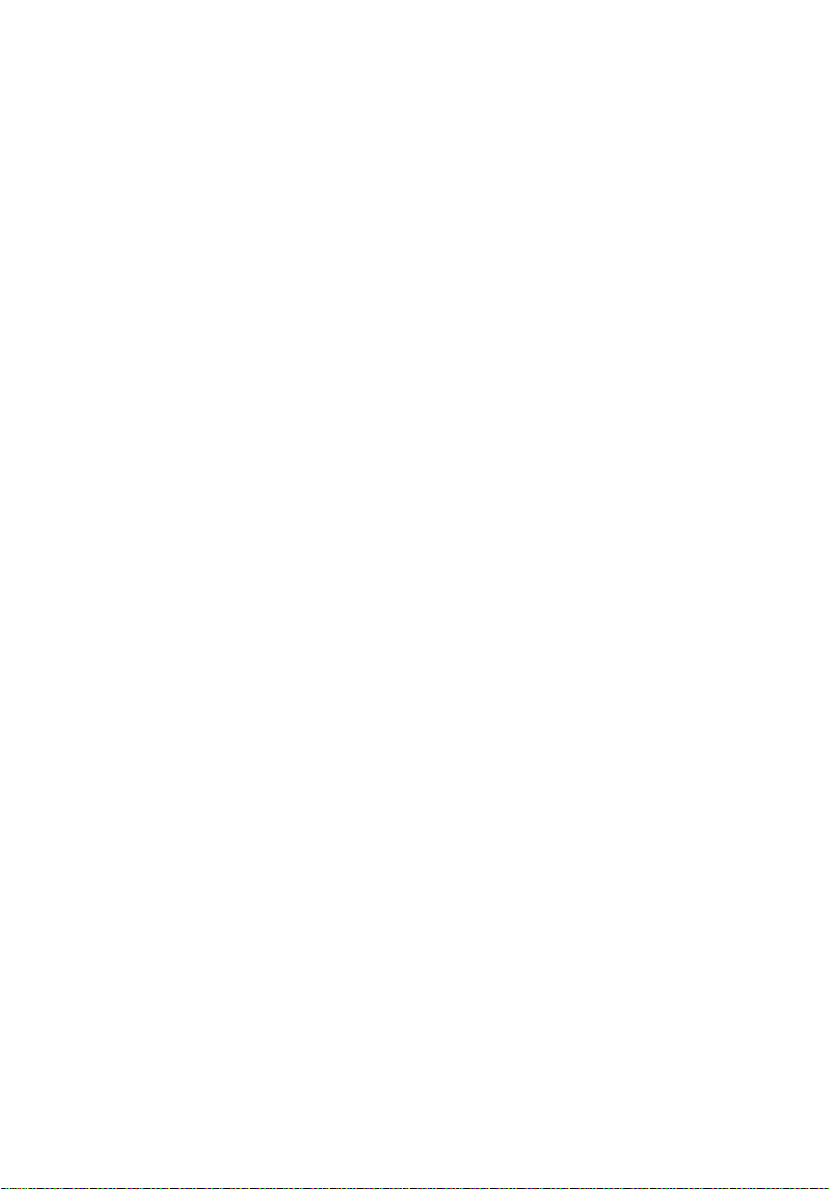
1 Systeemoverzicht
Page 14

2
Nederlands
1 Systeemoverzicht
Voorpaneel
Het voorpaneel van uw computer bestaat uit de volgende onderdelen:
Pictogram Component
5.25-inch compartimenten
3,5-inch diskettedrive
Microfoon-in-poort (vooraan)
Luidspreker-uit/Lijn-uit-poort
USB-poorten
OBR (One Button Recovery)-toets
Stroom-LED
Aan/uit knop
(voor geselecteerde modellen)
(voor geselecteerde modellen)
Achterpaneel
Het achterpaneel van de computer bestaat uit de volgende onderdelen:
Pictogram Component
Voedingsbron
Netsnoeraansluiting
Voltageschakelaar
PS/2-muispoort
PS/2-toetsenbordpoort
Seriële poort
Parallelle/printerpoort
CRT/LCD-monitorpoort
USB-poorten
Netwerkpoort
Page 15

Nederlands
Pictogram Component
Audio-aansluitingen
Uitbreidingssleuven
Chassis slot
3
DVI-poorten
(voor geselecteerde modellen)
Functietabel audio-aansluitingen
Kleur\Gebr
uik
Blauw
Groen
Roze Mic.in Mic.in Mic.in Mic.in
Oranje Achteraan Achteraan
Zwart Midden &
Grijs Zijkant
Hoofdtelef
oon
Lijningang Lijningang Lijningang Lijningang Lijningang
Headphone Lijnuitgang Vooraan Vooraan Vooraan
1.1 CH 3.1 CH 5.1 CH 7.1 CH
woofer
Midden &
woofer
Midden &
woofer
Raadpleeg voor meer informatie over de aansluiting van
randapparatuur en "" on page 8.
Optisch station
De computer kan geleverd zijn met een cd-rom-, dvd-rom-, dvd/cd-rwcombostation, DVD+/-RW- of DVD-RAM-(Supermulti plus). Het station bevindt
zich in het voorpaneel van de computer. In het cd-rom-station kunt u
verschillende typen cd's afspelen. Met het dvd-rom-station kunt u niet alleen
gewone cd-roms, cd-i's en cd-video's afspelen, maar ook dvd-schijven. DVDROM is een type schijfmedia met voldoende opslagruimte voor de volledige
duur van een film. Met de cd-rw-drive kunt u cd-rw's (recordable en rewritable)
opnemen of 'branden'.
Net als diskettes, zijn cd's en dvd's compact, licht van gewicht en gemakkelijk
mee te nemen. Cd's en dvd's zijn echter kwetsbaarder dan diskettes en dienen
met extra zorg te worden behandeld.
Page 16

4
Nederlands
Een cd of dvd in het cd-rom- of dvd-station van uw computer plaatsen:
1 Druk voorzichtig op de uitwerpknop op het voorpaneel.
2. Als de cd- of dvd-lade wordt geopend, plaatst u de cd of dvd in de lade.
Zorg ervoor dat de cd met het label of de titel naar boven ligt. Houd cd's
altijd aan de rand vast om te voorkomen dat er vlekken of
vingerafdrukken op komen.
3. Druk nogmaals op de uitwerpknop om de lade te sluiten.
1 Systeemoverzicht
De behandeling van cd's en dvd's
• Bewaar uw cd's in een cd-doosje wanneer deze niet in gebruik zijn. Zo
voorkomt u krassen en andere vormen van beschadiging. Vuil of
beschadigingen kunnen van invloed zijn op de gegevens op de cd, de
lenslezer van het cd- of dvd-station blokkeren of verhinderen dat de
computer de cd kan lezen.
• Houd cd's altijd aan de rand vast om te voorkomen dat er vlekken of
vingerafdrukken op komen.
• Gebruik een schone, stofvrije doek om cd's te reinigen en veeg altijd in een
rechte lijn van het midden naar de rand. Veeg niet in een rondgaande
beweging.
• Maak uw cd- of dvd-station van tijd tot tijd schoon. Raadpleeg de
reinigingsset voor instructies. Reinigingssets zijn verkrijgbaar in elke
computer- of elektronicawinkel.
Page 17

2 De
computer
installeren
Page 18

6
Nederlands
2 De computer installeren
Een comfortabele werkplek maken
Houd rekening met de volgende tips wanneer u een standplaats voor de
computer zoekt:
• Plaats de computer niet in de buurt van materiaal dat elektromagnetische
of radiofrequentiestoringen kan veroorzaken, zoals radio- en
televisietoestellen, kopieermachines of verwarmings- en
airconditioningsapparatuur.
• Vermijd stoffige plaatsen en plaatsen met extreme temperaturen en
vochtigheid.
• U kunt de computer naast uw bureau of onder de tafel plaatsen, mits uw
werk- en bewegingsruimte hierdoor niet worden belemmerd.
• Om uw PC in een verticale stand te plaatsen (voor geselecteerde
modellen):
• Roteer de plastic stabilisatoren aan de zijkant van de computer.
• Zorg ervoor dat de plastic stabilisatoren volledig verlengd worden.
Waarschuwing: Gebruik de standaard als u de pc rechtop plaatst.
Plaatsing van monitor
Plaats de monitor op de juiste leesafstand, meestal op een afstand van 50 tot 60
centimeter. Stel het scherm zodanig in dat de bovenkant zich op of net onder
ooghoogte bevindt.
De plaatsing van het toetsenbord
De plaats van het toetsenbord speelt een belangrijke rol bij uw
lichaamshouding. Als u het toetsenbord te ver weg plaatst, leunt uw lichaam
naar voren en wordt u in een onnatuurlijke houding gedwongen. Als u het
toetsenbord te hoog plaatst, veroorzaakt dit extra spanning in uw
schouderspieren.
• Het toetsenbord dient net boven uw schoot te worden geplaatst. Pas de
hoogte van het toetsenbord aan met behulp van de uitklapbare pootjes
onder het toetsenbord.
• Houd uw onderarmen horizontaal tijdens het typen. Uw bovenarmen en
uw schouders dienen ontspannen te zijn. Probeer vervolgens met een
lichte aanslag te typen. Als u spanning in uw schouders of nek voelt, stopt
u even en controleert u uw houding.
• Plaats het toetsenbord voor uw beeldscherm. Als u het toetsenbord naast
de monitor plaatst, moet u uw hoofd draaien terwijl u typt, wat kan leiden
tot extra spanning in uw nekspieren en vervolgens tot nekklachten.
De plaatsing van de muis
• De muis dient op hetzelfde oppervlak te worden geplaatst als het
Page 19

Nederlands
toetsenbord, zodat u er gemakkelijk bij kunt.
• Pas de positie aan zodat u voldoende bewegingsruimte hebt en u niet te
ver hoeft te reiken of naar voren hoeft te leunen.
• Gebruik uw arm om de muis te bewegen. Leun niet met uw pols op tafel
terwijl u de muis beweegt.
Randapparatuur aansluiten
Randapparaten aansluiten op de computer is kinderspel. Over het algemeen
zult u slechts vier apparaten aansluiten: een muis, een toetsenbord, een
monitor en een netsnoer.
Opmerking: De randapparaten in de onderstaande afbeelding
dienen louter als illustratie. De modellen van de apparaten
kunnen verschillen van land tot land.
Uw muis en toetsenbord aansluiten
USB-interface
Sluit uw USB-muis of -toetsenbord aan op een van de USB-poorten die zich op
het voor- en achterpaneel van uw computer bevinden.
7
PS/2-interface
Stop de kabels van de PS/2-muis en het PS/2-toetsenbord in de PS/2-toetsenbordpoort
(paars) en -muispoort (groene poort) op het achterpaneel van uw computer.
Een beeldscherm aansluiten
Om een beeldscherm aan te sluiten, stopt u gewoon de kabel van het beeldscherm in
de beeldschermpoort (blauwe poort) op het achterpaneel van uw computer.
Opmerking: Wanneer een VGA-kaart wordt toegevoegd aan de
PCI-E-sleuf, moet het beeldscherm aangesloten zijn op de add-onkaart en de geïntegreerde VGA-kaart zal worden uitgeschakeld.
Opmerking: raadpleeg de handleiding van het beeldscherm voor
extra instructies en informatie.
Page 20

8
Nederlands
2 De computer installeren
Een netsnoer aansluiten
Let op: Controleer eerst het voltage in uw land. Zorg ervoor dat
dit overeenkomt met de voltage-instelling van uw computer. Als
de instellingen niet overeenkomen, wijzigt u de voltage-instelling
van de computer.
Stel de voltageschakelaar in op het voltage van het lichtnet in het land waarin u
zich bevindt(a). Sluit het netsnoer aan op de daarvoor bestemde aansluiting op
het achterpaneel van de computer(b). Sluit het andere uiteinde van het
netsnoer aan op een stopcontact(c).
De computer inschakelen
Nadat u de benodigde randapparatuur en het netsnoer hebt aangesloten, kunt
u de computer inschakelen en aan de slag gaan.
Zet de computer als volgt aan:
1 Schakel alle randapparatuur in die op de computer is aangesloten, zoals de
monitor, printer, fax, luidsprekers enzovoort.
2 Druk op het voorpaneel van de computer op de Aan/uit-knop.
Belangrijk: Zorg ervoor dat het netsnoer juist op het stopcontact is
aangesloten. Als u een verlengsnoer met contactdoos of een
stekkerverdeeldoos met een overspanningsbeveiliging gebruikt,
zorg er dan voor dat deze op het stopcontact is aangesloten en is
ingeschakeld.
De computer uitschakelen
Als u de computer niet op normale wijze kunt uitschakelen, houdt u de aan/uitknop ten minste vier seconden ingedrukt. Als u de knop snel indrukt, is het
mogelijk dat de computer alleen in de slaapstand wordt gezet.
Page 21

3 De
computer
uitbreiden
Page 22

10
Nederlands
3 De computer uitbreiden
Voorzorgsmaatregelen voor installatie
Lees de volgende gedeelten voordat u een nieuw onderdeel in de computer
installeert. Deze gedeelten bevatten belangrijke informatie over het
voorkomen van statische elektriciteit, alsmede voorzorgs-maatregelen die u
voor en na de installatie moet treffen.
Voorzorgsmaatregelen aangaande statische elektriciteit
Statische elektriciteit kan schade aan de processor, schijfstations,
uitbreidingskaarten en andere onderdelen veroorzaken. Houd altijd rekening
met het volgende voordat u onderdelen in de computer installeert:
1 Verwijder een onderdeel pas uit de beschermende verpakking als u klaar
bent om het te installeren.
2 Draag een polsaardeband en bevestig deze aan een metalen onderdeel
van de computer voordat u onderdelen aanraakt. Als er geen polsband
beschikbaar is, dient u tijdens een procedure waarvoor u rekening moet
houden met statische elektriciteit, steeds in contact met de computer te
blijven.
Instructies die voorafgaand aan de installatie moeten worden opgevolgd
Houd altijd rekening met het volgende, voordat u onderdelen installeert:
1 Schakel de computer en alle aangesloten randapparatuur uit voordat u de
computer opent. Koppel vervolgens alle kabels los.
2 Open de computer volgens de instructies op page 10.
3 Volg bij het werken met computeronderdelen de voorzorgsmaatregelen
tegen statische elektriciteit.
4 Verwijder eventuele uitbreidingskaarten of randapparatuur die de
toegang tot de DIMM-aansluitingen of de connector van een onderdeel
belemmeren.
5 Raadpleeg de volgende gedeelten voor specifieke instructies over het
onderdeel dat u wilt installeren.
Waarschuwing! Als u de computer niet volledig uitschakelt
voordat u met de installatie van onderdelen begint, kan dit tot
ernstige schade leiden. Voer de procedures in de volgende
Page 23

11
Nederlands
gedeelten alleen uit als u een gekwalificeerd
onderhoudstechnicus bent.
Instructies die na afloop van de installatie moeten worden opgevolgd
Houd altijd rekening met het volgende nadat u computeronderdelen hebt
geïnstalleerd:
1 Installeer onderdelen altijd volgens de stapsgewijze instructies in de
betreffende hoofdstukken.
2 Plaats eventuele uitbreidingskaarten of randapparatuur die u eerder hebt
verwijderd terug.
3 Plaats het zijpaneel terug.
4 Sluit de benodigde kabels aan en schakel de computer in.
Page 24

12
Nederlands
3 De computer uitbreiden
Uw PC openen.
Let op: Voordat u verder gaat, moet u de computer en alle
aangesloten randapparatuur uitschakelen. Lees "Instructies die
voorafgaand aan de installatie moeten worden opgevolgd" on
page 10.
U moet de computer openmaken om extra onderdelen te installeren.
Raadpleeg het volgende gedeelte voor instructies.
Het zijpaneel verwijderen
1 Schakel de computer uit en maak alle kabels los.
2 Plaats uw computer op een effen, stevig oppervlak. Als uw computer in
een verticale positie staat, verwijder dan de voetjes en plaats uw computer
in de normale desktoppositie.
3 Draak de duimschroeven linksom met uw vingers om het deksel los te
maken.
Houd de zijkant van het deksel met beide handen vast. Schuif het
ongeveer 3 centimeter naar achter en til het voorzichtig omhoog om het
los te maken.
De zijpanelen opnieuw installeren
1 Plaats de scharnieren van het zijpaneel tegenover het frame van de
behuizing en schuif het paneel voorzichtig op zijn plaats
2 Zet de zijkleppen vast met de twee schroeven.
De prestaties van de computer verhogen
Bepaalde onderdelen van de computer kunnen worden opgewaardeerd, met
name het geheugen, de harde schijf, de CPU en de uitbreidingskaarten.
Wanneer u een computeronderdeel installeert of verwijdert, moet u rekening
houden met de "Voorzorgsmaatregelen voor installatie" on page 10. Om
veiligheidsredenen is het aangeraden deze ingrepen niet zelf uit te voeren. Als
u toch zelf een van deze onderdelen wilt vervangen of opwaarderen, kunt u
voor assistentie contact opnemen met uw leverancier of met een
gekwalificeerde onderhoudstechnicus.
Page 25

13
Nederlands
Een DIMM installeren
Opmerking: De DIMM heeft slechts één uitsparing in het midden.
1 Verwijder het zijpaneel.
2 Zoek de DIMM-bus op het moederbord.
3 Duw de clips aan weerszijden van de DIMM-bus naar buiten zodat de DIMM
loskomt (a). Trek de DIMM zachtjes uit de bus (b).
Zo installeert u een DIMM:
1 Zoek de DIMM-bus op het moederbord.
2 Plaats de DIMM boven de bus (a). Druk de DIMM in de bus tot de DIMM
wordt vastgeklemd (b).
Page 26

14
Nederlands
Opmerking: Er werden voorzieningen getroffen om een correcte
installatie van de DIMM's te verzekeren. Als u een DIMM
installeert en u merkt dat deze niet perfect in de bus past, dan
hebt u de module verkeerd geïnstalleerd. Draai de DIMM om en
probeer deze opnieuw aan te brengen.
3 De computer uitbreiden
De computer opnieuw configureren
De computer bepaalt automatisch hoeveel geheugen er is geïnstalleerd. Voer
het BIOS-programma uit om te zien hoe groot het totale systeemgeheugen is
en noteer de aangegeven waarde.
Uitbreidingskaart installeren
Installeer als volgt een uitbreidingskaart:
Opgelet: uw systeem ondersteunt alleen PCI-kaarten met een laag
profiel.
1 Verwijder het zijpaneel.
2 Zoek een lege PCI-sleuf op het moederbord.
3 Verwijder de sleufvergrendeling die het kastje aan de computer bevestigt.
4 Trek de steun uit de behuizing tegenover de geselecteerde lege sleuf.
5 Verwijder de uitbreidingskaart uit de beschermende verpakking.
6 Plaats de kaart tegenover de lege steun en voeg de kaart vervolgens in de
sleuf in. Zorg ervoor dat de kaart goed vast zit.
7 Zet de kaart vast in de computer met de sleufvergrendeling die u eerder
heeft verwijderd.
8 Plaats het zijpaneel terug.
Wanneer u de computer inschakelt, vindt het BIOS (Basic Input/Output System)
de bronnen automatisch en worden deze toegewezen aan de zojuist
geinstalleerde apparaten.
Als u toch zelf een van deze onderdelen wilt vervangen of
opwaarderen, kunt u voor assistentie contact opnemen met uw
leverancier of met een gekwalificeerde onderhoudstechnicus.
Page 27

4 Veelgestelde
vragen
Page 28

16
Nederlands
4 Veelgestelde vragen
Veelgestelde vragen
De volgende vragen geven mogelijke problemen weer die zich kunnen
voordoen tijdens het gebruik van uw computer. Elke vraag wordt gevolgd door
een eenvoudig antwoord en een mogelijke oplossing voor het probleem.
V: Ik heb de stroomschakelaar ingedrukt, maar het systeem start niet.
A: Controleer de LED naast de aan/uit-knop.
Als de LED niet brandt, krijgt het systeem geen stroom. Voer een van de
volgende handelingen uit:
• Controleer of de voltageselectieschakelaar op het achterpaneel van de
computer is ingesteld op het juiste voltage.
• Controleer of het netsnoer goed in het stopcontact zit.
• Als u een verlengsnoer met contactdoos of een stekkerverdeeldoos met
een overspanningsbeveiliging gebruikt, zorg er dan voor dat deze op het
stopcontact is aangesloten en is ingeschakeld.
Als de LED brandt, controleert u het volgende:
• Is er een diskette in het diskettestation geplaatst waarmee het systeem
niet kan worden opgestart (een diskette zonder systeembestanden)? Zo ja:
verwijder de diskette of vervang deze door een diskette met
systeembestanden en druk op <Ctrl> + <Alt> + <Del> om de computer
opnieuw op te starten.
V: Er wordt niets op het scherm weergegeven.
A: De functie voor stroombeheer van de computer schakelt het scherm
automatisch uit om stroom te besparen. Druk op een willekeurige toets om het
scherm weer te activeren.
Als een toets niet werkt, kunt u uw computer opnieuw starten. Als het opnieuw
starten van uw computer niet werkt, neem dan contact op met uw leverancier
of onze dienst voor technische ondersteuning.
V: De printer werkt niet.
A: Doe het volgende:
• Controleer of de printer op een stopcontact is aangesloten en is
ingeschakeld.
• Controleer of de printerkabel goed op de parallelle poort van de computer
en op de overeenkomstige poort op de printer is aangesloten. Raadpleeg
de documentatie van de printer voor aanvullende informatie over de
printer.
V: Er komt geen geluid uit de computer.
A: Controleer het volgende:
Page 29

17
Nederlands
• Het volume is mogelijk gedempt. Zoek op de taakbalk het pictogram voor
volumeregeling op. Als op het pictogram een rondje met een rode streep
wordt weergegeven, klikt u op het pictogram en schakelt u het
selectievakje Dempen uit. U kunt ook op de volumeregeling/dempingknop op uw USB-toetsenbord drukken om het geluid in of uit te schakelen.
• Als er een oor- of hoofdtelefoon of externe luidsprekers zijn aangesloten
op de lijn-uit-poort van uw computer, worden de interne of ingebouwde
luidsprekers automatisch uitgeschakeld.
Page 30
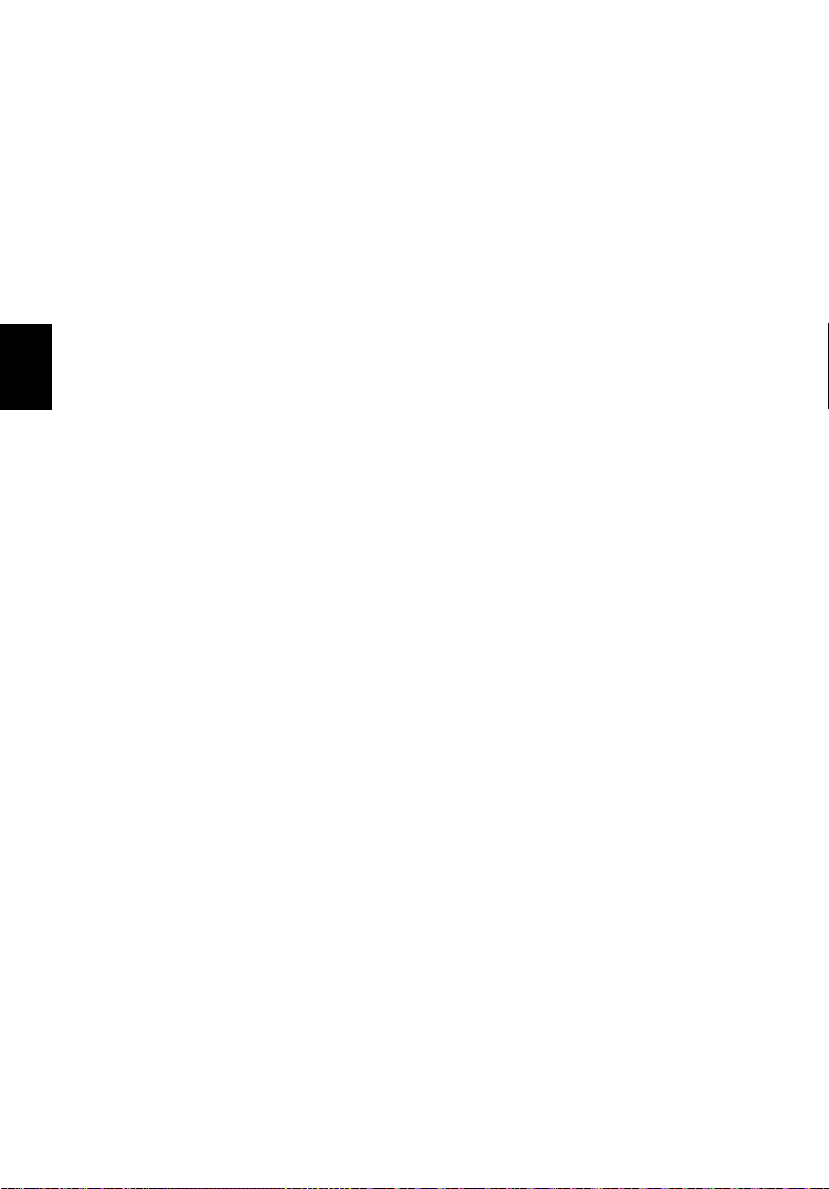
18
Nederlands
V: Het systeem kan de gegevens op een diskette, vaste schijf, cd of dvd niet
lezen.
A: Controleer het volgende:
• Zorg ervoor dat u het juiste type schijf of gebruikt.
• Controleer of de cd of dvd juist in het station is geplaatst.
• Controleer of de cd of dvd schoon is en geen krassen bevat.
• Controleer het station door een goede (onbeschadigde) schijf te
gebruiken. Wanneer het station de informatie op de goede schijf niet kan
lezen, dan kan er een probleem zijn met het station. Neem in dat geval
contact op met uw leverancier of de afdeling voor technische
ondersteuning.
V: Het systeem kan geen data wegschrijven naar de harde schijf of de cd-r/cdrw-drive.
A: Controleer het volgende:
• Controleer of de diskette of de vaste schijf niet tegen schrijven is beveiligd.
• Zorg dat u het juiste type schijf of diskette gebruikt. Zie het deel
4 Veelgestelde vragen
Page 31

Bijlage A: Voor-
schriften- en
veiligheidsmededeling
Page 32

20
Nederlands
Bijlage A: Voorschriften- en veiligheidsmededeling
Voorschriften- en veiligheidsmededeling
FCC verklaring
Dit apparaat is getest en voldoet aan de voorschriften voor een digitaal
apparaat van klasse B conform Deel 15 van de FCC-regels. Deze voorschiften zijn
opgesteld om een redelijke bescherming te bieden tegen schadelijke
interferentie bij gebruik binnenshuis. Deze apparatuur genereert en gebruikt
radiogolven en kan deze uitstralen. Als de apparatuur niet overeenkomstig de
instructies wordt geïnstalleerd, kan dit storingen veroorzaken in de ontvangst
van radio of televisie.
Er kan echter geen garantie worden gegeven dat bepaalde installaties
storingsvrij zullen functioneren. U kunt controleren of de apparatuur storing
veroorzaakt door deze uit te schakelen. Als de storing stopt, wordt deze
waarschijnlijk veroorzaakt door de apparatuur. Veroorzaakt de apparatuur
storingen in radio- of televisieontvangst, dan kan de gebruiker de storing
proberen te verhelpen door één of meer van de volgende maatregelen te
nemen:
• Draai de televisie- of radioantenne totdat de storing stopt.
• Vergroot de afstand tussen de apparatuur en de radio of televisie.
• Sluit de apparatuur aan op een ander circuit dan dat waarop de radio en
televisie zijn aangesloten.
• Neem contact op met uw dealer of een ervaren radio/televisie reparateur
voor hulp.
Verklaring: Afgeschermde kabels
Om te voldoen aan de FCC-richtlijnen, moeten alle verbindingen met andere
computerapparaten tot stand worden gebracht met afgeschermde kabels.
Conform de FCC-voorschriften moet u afgeschermde kabels gebruiken om
andere computers aan te sluiten. Voor de DVI-uitgang is een dual-link-kabel
aanbevolen.
Verklaring: Randapparatuur
Alleen randapparaten (invoer/uitvoer apparaten, terminals, printers, enz.) die
voldoen aan de Klasse B voorschriften mogen op dit apparaat worden
aangesloten. Het gebruik van apparaten die niet voldoen aan de voorschriften
resulteert waarschijnlijk in storing van radio- en televisieontvangst.
Page 33

21
Nederlands
Pas op
Wijzigingen aan de apparatuur zonder schriftelijke toestemming van de
fabrikant kunnen de bevoegdheid van de gebruiker voor het bedienen van
de computer, welke is verleend door de Federal Communications Commission,
teniet doen.
Gebruiksvoorwaarden
Dit onderdeel voldoet aan de voorschriften van Deel 15 van de FCC-regels.
Gebruik is gebonden aan de volgende twee voorwaarden: (1) Dit apparaat
mag geen schadelijke interferentie veroorzaken, en (2) Dit apparaat moet
ontvangen interferentie accepteren, inclusief interferentie die een ongewenst
effect kan veroorzaken.
Verklaring van overeenstemming voor EU landen
Hierbij verklaart Acer dat deze PC in overeenstemming is met de essentiële
eisten en de andere relevante bepalingen van Richtlijn 1999/5/EC.
Lijst van landen waarop dit van toepassing is
EU-lidstaten in Juli 2009 zijn: België, Denemarken, Duitsland, Griekenland,
Spanje, Frankrijk, Ierland, Italië, Luxemburg, Nederland, Oostenrijk, Portugal,
Finland, Zweden, Verenigd Koninkrijk, Estland, Letland, Litouwen, Polen,
Hongarije, Tsjechië, Slovakije, Slovenië, Cyprus, Malta, Bulgarije en Roemenië.
Gebruik is toegestaan in landen van de Europese Unie, en ook in Noorwegen,
Zwitserland, Ijsland en Liechtenstein. Dit apparaat mag alleen gebruikt worden
volgens de reguleringen en beperkingen die gelden in het land van gebruik.
Voor meer informatie neemt u contact op met het plaatstelijke kantoor van het
land van gebruik.
Verklaring stralingsnormering
Het CD of DVD station dat wordt gebruikt in deze computer is een laserproduct.
Het classificatielabel van het CD of DVD station (hieronder getoond) bevindt
zich op het station.
LASERPRODUCT KLASSE 1
VOORZICHTIG: ONZICHTBARE LASERSTRALING INDIEN GEOPEND. VOORKOM
BLOOTSTELLING AAN STRAAL.
Radio-apparaat Reguleringsbericht
Opmerking: Onderstaande informatie over regelgeving is alleen
voor modellen met wireless LAN en/of Bluetooth.
Page 34

22
Nederlands
Bijlage A: Voorschriften- en veiligheidsmededeling
Algemeen
Dit product voldoet aan de radiofrequentierichtlijnen en veiligheidsnormen van
landen en regio's waarin het is goedgekeurd voor wireless gebruik. Afhankelijk
van de configuratie, kan dit product wireless radioapparaten bevatten (zoals
wireless LAN en/of Bluetooth modules). Onderstaande informatie is voor
producten met zulke apparaten.
Lijst van landen waarop dit van toepassing is
EU-lidstaten in Juli 2009 zijn: België, Denemarken, Duitsland, Griekenland,
Spanje, Frankrijk, Ierland, Italië, Luxemburg, Nederland, Oostenrijk, Portugal,
Finland, Zweden, Verenigd Koninkrijk, Estland, Letland, Litouwen, Polen,
Hongarije, Tsjechië, Slovakije, Slovenië, Cyprus, Malta, Bulgarije en Roemenië.
Gebruik is toegestaan in landen van de Europese Unie, en ook in Noorwegen,
Zwitserland, Ijsland en Liechtenstein. Dit apparaat mag alleen gebruikt worden
volgens de reguleringen en beperkingen die gelden in het land van gebruik.
Voor meer informatie neemt u contact op met het plaatstelijke kantoor van het
land van gebruik.
Page 35

23
Nederlands
Acer America Corporation
333 West San Carlos St., San Jose
CA 95110, U. S. A.
Tel : 254-298-4000
Fax : 254-298-4147
www.acer.com
Federal Communications Commission
Declaration of Conformity
This device complies with Part 15 of the FCC Rules. Operation is subject to the
following two conditions: (1) this device may not cause harmful interference,
and (2) this device must accept any interference received, including interference
that may cause undesired operation.
The following local Manufacturer /Importer is responsible for this declaration:
Product: Personal Computer
Trade Name: Acer
Model Number: AcerSystem
SKU Number: XXX-xxx,
Name of Responsible Party: Acer America Corporation
Address of Responsible Party: 333 West San Carlos St.
Contact Person: Acer Representative
Phone No.: 254-298-4000
Fax No.: 254-298-4147
("x" = 0~9, a ~ z, A ~ Z or Blank)
San Jose, CA 95110
U. S. A.
Page 36
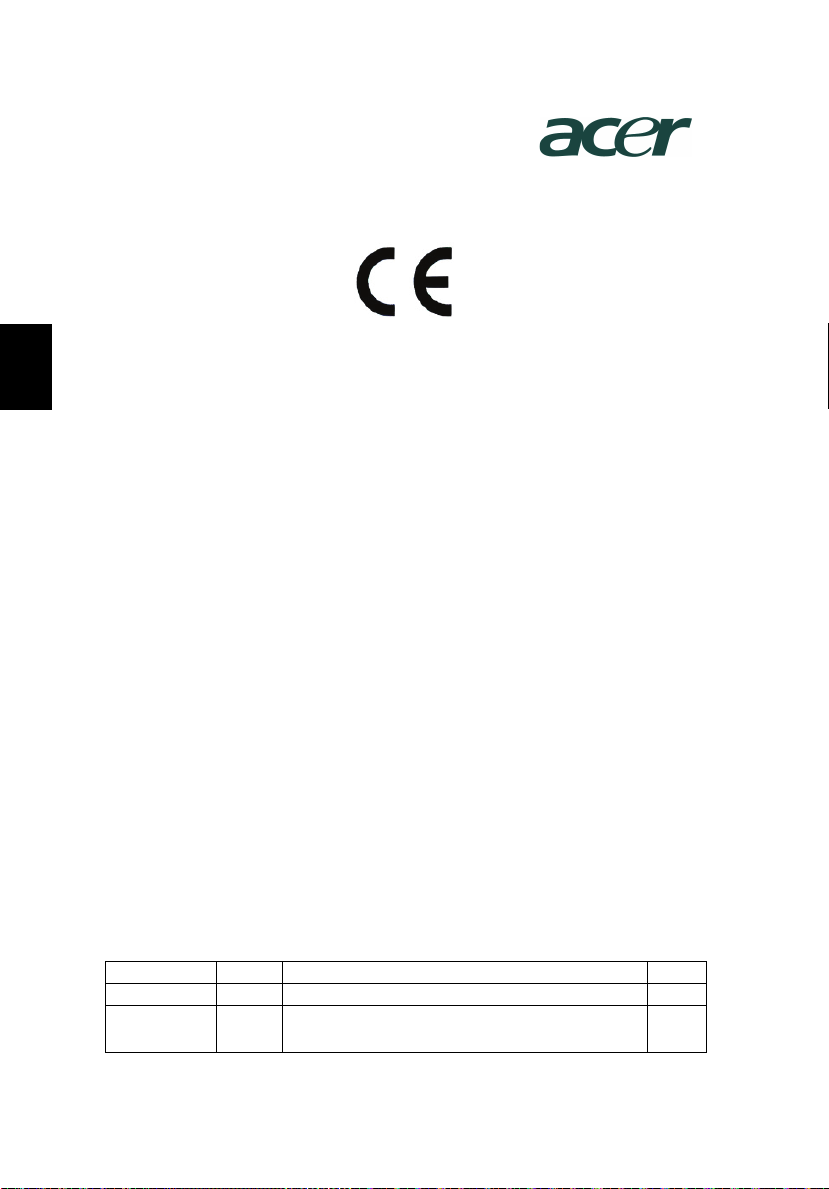
24
Nederlands
Bijlage A: Voorschriften- en veiligheidsmededeling
8F, 88, Sec. 1, Hsin Tai Wu Rd., Hsichih
Acer Incorporated
Taipei Hsien 221, Taiwan
Declaration of Conformity
We,
Acer Incorporated
8F, 88, Sec. 1, Hsin Tai Wu Rd., Hsichih, Taipei Hsien 221, Taiwan
Contact Person: Mr. Easy Lai, e-mail:easy_lai@acer.com.tw
And,
Acer Europe SA
Via Cantonale, Centro Galleria 2 6928 Manno Switzerland
Hereby declare that:
Product: Personal Computer
Trade Name: Acer
Model Number: AcerSystem
SKU Number:XXX-xxx (“x” = 0~9, a ~ z, A ~ Z or Blank)
Is compliant with the essential requirements and other relevant provisions of
the following EC directives, and that all the necessary steps have been taken
and are in force to assure that production units of the same product will
continue comply with the requirements.
EMC Directive 2004/108/EC as attested by conformity with the following
harmonized standards:
-. EN55022, AS/NZS CISPR22, Class B
-. EN55024
-. EN55013 (Applicable to product built with TV tuner module)
-. EN55020 (Applicable to product built with TV tuner module)
-. EN61000-3-2 Class D
-. EN61000-3-3
Low Voltage Directive 2006/95/EC as attested by conformity with the following
harmonized standard:
-. EN60950-1
-. EN60065 (Applicable to product built with TV tuner module)
Council Decision 98/482/EC (CTR21) for pan- European single terminal
connection to the Public Switched Telephone Network (PSTN).
RoHS Directive 2002/95/EC on the Restriction of the Use of certain Hazardous
Substances in Electrical and Electronic Equipment
-. The maximum concentration values of the restricted substances by
weight in homogenous material are:
Lead 0.1% Polybrominated Biphenyls (PBB’s) 0.1%
Mercury 0.1% Polybrominated Diphenyl Ethers (PBDE’s) 0.1%
Hexavalent
0.1% Cadmium 0.01%
Chromium
Page 37

25
Nederlands
Easy Lai, Manager Date
Jul.9. 2009
Regulation Center, Acer Inc.
The standards listed below are applied to the product if built with WLAN
module or wireless keyboard and mouse.
R&TTE Directive 1999/5/EC as attested by conformity with the following
harmonized standard:
• Article 3.1(a) Health and Safety
-. EN60950-1
-. EN62311
• Article 3.1(b) EMC
-. EN301 489-1
-. EN301 489-3 (Applicable to non-bluetooth wireless keyboard
mouse set).
-. EN301 489-17
• Article 3.2 Spectrum Usages
-. EN300 440-2 (Applicable to non-bluetooth wireless keyboard
mouse set).
-. EN300 328
-. EN301 893 (Applicable to 5GHz high performance RLAN).
Year to begin affixing CE marking 2009.
Page 38

26
Nederlands
Bijlage A: Voorschriften- en veiligheidsmededeling
Opmerking: Alle tekeningen in de handleiding zijn diagrammen.
Wat de kwantiteit en stijl van de componenten betreft,
is kern het belangrijkste.
V09A6
